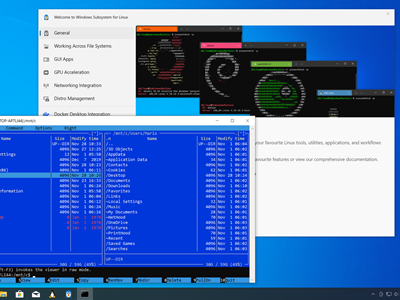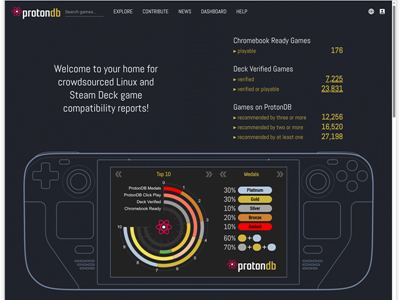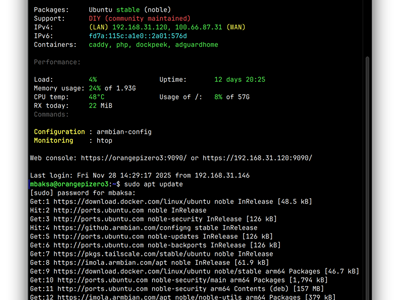Brisanje instalacijskog medija - Hrpa "čudnih" particija
Ako ste odlučili da Chrome OS Flex nije za vas, ili ste ga instalirali na disk pa vam instalacijski medij više ne treba, ili vam USB stick treba za nešto drugo, morat ćete ga kompletno obrisati. S obzirom na to da instalacijski medij ima niz (Windowsima nepoznatih) particija, tu obično formatiranje ne pomaže, jer treba obrisati i sve te particije. Tu se možete poslužiti i općim programima za formatiranje diskova i drugih medija, kao što je HDD LLF Low Level Format Tool (https://hddguru.com/software/HDD-LLF-Low-Level-Format-Tool/).
No, zapravo vam ne trebaju nikakvi dodatni programi, jer i Chromebook Recovery Utility može obrisati USB stick. Dakle, ako želite USB stick ponovno vratiti u stanje u kojem ga možete koristiti s Windowsima, ponovno otvorite Chromebook Recovery Utility, kliknite na ikonu lančanika u gornjem desnom kutu prozora, zatim kliknite na Erase recovery media, odaberite USB stick na kojem imate Flex, kliknite na gumb Continue. Sada slijedi upozorenje da će svi podaci s medija biti obrisani – kliknete na gumb Erase now da se upravo to i dogodi. I, za kratko vrijeme, Chromebook Recovery Utility očistit će USB stick, obrisati sve particije s njega.